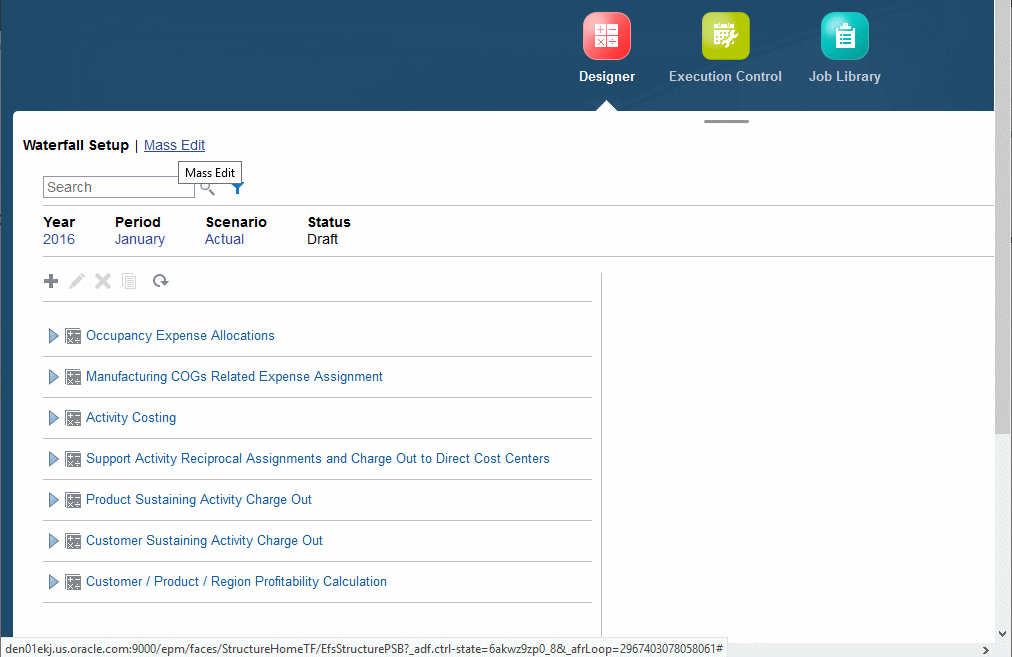A propos des fonctionnalités du concepteur
Vous pouvez définir une logique d'allocation pour des applications à l'aide des fonctionnalités du concepteur.
Pour obtenir une présentation des fonctionnalités du concepteur, reportez-vous à Création et gestion de règles avec les fonctionnalités du concepteur. Vous pouvez utiliser ces fonctionnalités et écrans associés pour définir des contextes d'ensemble de règles (valeurs par défaut de dimension), des ensembles de règles et des règles avec leurs sources de données, destinations de données, inducteurs et contreparties facultatifs associés. La plupart de ces tâches sont effectuées avec les fonctionnalités de configuration en cascade.
Chaque groupe de règles et d'ensembles de règles s'applique à un seul PDV. Il existe des règles d'allocation et des règles de calcul personnalisé. Les mêmes informations de contexte et d'ensemble de règles s'appliquent aux deux types de règle.
Remarque :
Vous pouvez également définir des contextes globaux pour les règles, des valeurs par défaut facultatives indiquant les dimensions et les membres par défaut pour toutes les nouvelles règles. Ces éléments sont définis dans l'écran de PDV et décrits dans cette séquence de tâches.
Pour afficher l'écran Concepteur, procédez comme suit :
Pour obtenir des informations sur la définition et la gestion des allocations sur l'écran Modification rapide de règles et les écrans associés, reportez-vous aux sections suivantes.
Une fois les règles créées, vous pouvez exécuter des calculs et visualiser les résultats d'allocation. Vous pouvez valider les règles à mesure que vous travaillez (Utilisation de vues de modèle et validation d'applications).
 .
.